10 行の bash シェル スクリプトを使用して Linux を監視するにはどうすればよいですか?
监控我们的环境对于服务器运维至关重要,特别是在部署新应用程序时。如今,许多公司每天都在使用开源解决方案来监控系统资源。但是,当我们需要在一段时间内进行测试监控时,bash脚本就会派上用场。
在本教程中,我们将编写一个bash shell脚本,它将输出一个三列表,显示我们计算机上内存、磁盘和CPU的百分比使用情况。
让我们开始吧!
这个脚本主要由三个部分组成:
1. 监控内存:
free -m | awk 'NR==2{printf "%.2f%%\t\t", $3*100/$2 }'
9.24%
free -m 是用于显示已使用和空闲内存的命令,输出如下:
[root@localhost tmp]# free -m total used free shared buffers cached Mem: 996 92 904 0 11 31 -/+ buffers/cache: 49 947 Swap: 1583 0 1583
但是,我们需要从上面的输出中获取第二行的总内存和已用内存。我们可以使用 AWK 来从给定输出中提取数据。
AWK 是一种用于文本处理和数据提取的编程语言。它是大多数 UNIX 系统的标准功能。awk ‘NR==2’ 从第二行提取数据。$3 和 $2 分别充当已用量和总量。
监控磁盘
df -h | awk '$NF=="/"{printf "%s\t\t", $5}'
7%
第二个命令输出使用的磁盘百分比。df -h 输出与磁盘使用情况和分区相关的数据。
[root@localhost tmp]# df -h Filesystem Size Used Avail Use% Mounted on /dev/mapper/VolGroup-lv_root 14G 814M 12G 7% / tmpfs 499M 0 499M 0% /dev/shm /dev/sda1 485M 32M 428M 7% /boot
awk $NF 输出字段数。但是,df -h | awk '$NF=="/" 将转到包含字符 / 的那一行。$5 将从该行中选择第 5 个字段。这可确保该命令能够提取正确的磁盘使用百分比(在我们的示例中为 %7)。
监控 CPU
top -bn1 | grep load | awk '{printf "%.2f%%\t\t\n", $(NF-2)}'
top -bn1 命令将只执行一次 top 命令(n1 = 一次迭代),当我们想在 bash 脚本中使用 top 或将其数据输出到文件时使用可以使用 -b 选项。
grep load 将输出包含字符串 load 的行。$(NF-2) 将计算该行上的字段数并减 2。
[root@localhost tmp]# top -bn1 | grep load top - 19:31:25 up 1:47, 1 user, load average: 0.00, 0.00, 0.00
在浏览完 bash 脚本的基本部分之后,我们需要将这些命令保存到变量 MEMORY、DISK 和 CPU 中:
MEMORY=$(free -m | awk 'NR==2{printf "%.2f%%\t\t", $3*100/$2 }')
DISK=$(df -h | awk '$NF=="/"{printf "%s\t\t", $5}')
CPU=$(top -bn1 | grep load | awk '{printf "%.2f%%\t\t\n", $(NF-2)}')
我们需要脚本运行一段时间(比如,一个小时)。为了做到这一点,我们需要使用 while do 循环,每次循环后延迟 x 秒(取决于您的测试):
end=$((SECONDS+3600)) while [ $SECONDS -lt $end ]; do echo "$MEMORY$DISK$CPU" sleep 5 done
为了在一定时间内运行一次循环,我们可以定义一个变量 $end,它从 bash 脚本开始的时间开始计算当前的秒数,因此是 SECONDS,并在当前秒数上加上一个数字。所以一个小时就是 3600 秒。
上述代码片段的第二行指出,只要$SECONDS(当前秒数)小于 $SECONDS+3600,while 循环就会继续执行。因此,我们定义了循环的开始时间和结束时间,以及将每个循环暂停 5 秒的睡眠时间。循环内部是每 5 秒将那三个变量分配一次新值,以及将输出三个资源使用情况的 echo "$MEMORY$DISK$CPU"。
完整代码如下:
#! /bin/bash
printf "Memory\t\tDisk\t\tCPU\n"
end=$((SECONDS+3600))
while [ $SECONDS -lt $end ]; do
MEMORY=$(free -m | awk 'NR==2{printf "%.2f%%\t\t", $3*100/$2 }')
DISK=$(df -h | awk '$NF=="/"{printf "%s\t\t", $5}')
CPU=$(top -bn1 | grep load | awk '{printf "%.2f%%\t\t\n", $(NF-2)}')
echo "$MEMORY$DISK$CPU"
sleep 5
done
上面的代码将输出以下内容:
[root@localhost tmp]# ./stats.sh Memory Disk CPU 9.34% 7% 0.00% 9.34% 7% 0.00% 9.34% 7% 0.00% 9.34% 7% 0.00% ^C[root@localhost tmp]#
您始终可以将数据输出到日志文件:
[root@localhost tmp]# ./stats.sh >> log.txt
Stress 测试
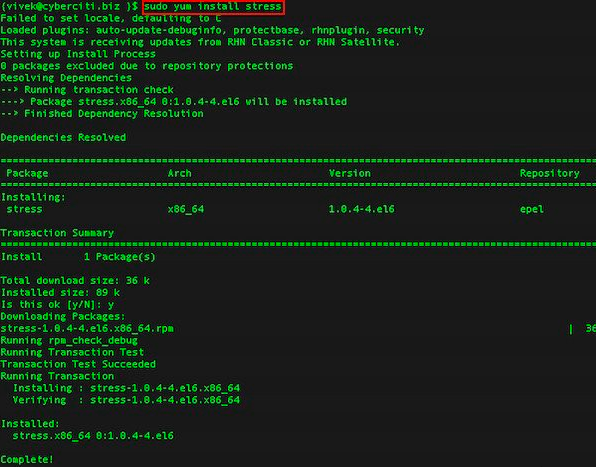
由于机器上几乎没有任何负载,我们可以使用 stress 来使 CPU 和内存负载一段时间。
使用以下命令安装(在 CentOS 上):
[root@localhost tmp]# yum install stress Failed to set locale, defaulting to C Loaded plugins: fastestmirror Determining fastest mirrors epel/metalink | 4.2 kB 00:00 * base: ba.mirror.garr.it * epel: ftp.riken.jp * extras: centos.fastbull.org * updates: centos.fastbull.org base | 3.7 kB 00:00 epel | 4.3 kB 00:00 epel/primary_db | 5.9 MB 00:37 extras | 3.4 kB 00:00 extras/primary_db | 37 kB 00:00 updates | 3.4 kB 00:00 updates/primary_db | 5.2 MB 00:30 Setting up Install Process Resolving Dependencies --> Running transaction check ---> Package stress.x86_64 0:1.0.4-4.el6 will be installed --> Finished Dependency Resolution Dependencies Resolved =================================================================================================== Package Arch Version Repository Size =================================================================================================== Installing: stress x86_64 1.0.4-4.el6 epel 36 k Transaction Summary =================================================================================================== Install 1 Package(s) Total download size: 36 k Installed size: 89 k Is this ok [y/N]: y Downloading Packages: stress-1.0.4-4.el6.x86_64.rpm | 36 kB 00:01 Running rpm_check_debug Running Transaction Test Transaction Test Succeeded Running Transaction Installing : stress-1.0.4-4.el6.x86_64 1/1 Verifying : stress-1.0.4-4.el6.x86_64 1/1 Installed: stress.x86_64 0:1.0.4-4.el6 Complete!
现在我们可以使用命令 stress 来负载我们的机器。例如,通过指定两个 CPU 密集型进程、一个 I/O 密集型进程和一个内存分配器进程,对系统施加 4 个平均负载,如下所示。以下压力测试将运行 1 小时。
[root@localhost tmp]# stress -c 2 -i 1 -m 1 --vm-bytes 128M -t 3600s stress: info: [1574] dispatching hogs: 2 cpu, 1 io, 1 vm, 0 hdd stress: info: [1574] successful run completed in 3600s [root@localhost tmp]# ./stats.sh Memory Disk CPU 20.48% 7% 1.21% 20.48% 7% 1.02% 20.48% 7% 0.94% 21.89% 7% 1.18% 20.68% 7% 1.41% 22.09% 7% 1.62% 24.10% 7% 1.81% 24.90% 7% 1.98% 32.93% 7% 2.14% 30.32% 7% 2.29% 20.58% 7% 2.63% 27.91% 7% 2.82% 20.48% 7% 2.59% 20.48% 7% 2.38% 20.48% 7% 2.19% 20.48% 7% 2.02% 20.48% 7% 1.86%
关于如何为所有系统管理员创建一个非常容易且有用的 bash 脚本的教程到此结束。
以上が10 行の bash シェル スクリプトを使用して Linux を監視するにはどうすればよいですか?の詳細内容です。詳細については、PHP 中国語 Web サイトの他の関連記事を参照してください。

ホットAIツール

Undresser.AI Undress
リアルなヌード写真を作成する AI 搭載アプリ

AI Clothes Remover
写真から衣服を削除するオンライン AI ツール。

Undress AI Tool
脱衣画像を無料で

Clothoff.io
AI衣類リムーバー

AI Hentai Generator
AIヘンタイを無料で生成します。

人気の記事

ホットツール

メモ帳++7.3.1
使いやすく無料のコードエディター

SublimeText3 中国語版
中国語版、とても使いやすい

ゼンドスタジオ 13.0.1
強力な PHP 統合開発環境

ドリームウィーバー CS6
ビジュアル Web 開発ツール

SublimeText3 Mac版
神レベルのコード編集ソフト(SublimeText3)

ホットトピック
 7509
7509
 15
15
 1378
1378
 52
52
 78
78
 11
11
 19
19
 60
60
 Apacheを始める方法
Apr 13, 2025 pm 01:06 PM
Apacheを始める方法
Apr 13, 2025 pm 01:06 PM
Apacheを開始する手順は次のとおりです。Apache(コマンド:sudo apt-get install apache2または公式Webサイトからダウンロード)をインストールします(linux:linux:sudo systemctl start apache2; windows:apache2.4 "serviceを右クリックして「開始」を右クリック) (オプション、Linux:Sudo SystemCtl
 Apache80ポートが占有されている場合はどうすればよいですか
Apr 13, 2025 pm 01:24 PM
Apache80ポートが占有されている場合はどうすればよいですか
Apr 13, 2025 pm 01:24 PM
Apache 80ポートが占有されている場合、ソリューションは次のとおりです。ポートを占有するプロセスを見つけて閉じます。ファイアウォールの設定を確認して、Apacheがブロックされていないことを確認してください。上記の方法が機能しない場合は、Apacheを再構成して別のポートを使用してください。 Apacheサービスを再起動します。
 DebianのNginx SSLパフォーマンスを監視する方法
Apr 12, 2025 pm 10:18 PM
DebianのNginx SSLパフォーマンスを監視する方法
Apr 12, 2025 pm 10:18 PM
この記事では、Debianシステム上のNginxサーバーのSSLパフォーマンスを効果的に監視する方法について説明します。 Nginxexporterを使用して、NginxステータスデータをPrometheusにエクスポートし、Grafanaを介して視覚的に表示します。ステップ1:NGINXの構成最初に、NGINX構成ファイルのSTUB_STATUSモジュールを有効にして、NGINXのステータス情報を取得する必要があります。 NGINX構成ファイルに次のスニペットを追加します(通常は/etc/nginx/nginx.confにあるか、そのインクルードファイルにあります):location/nginx_status {stub_status
 Debianシステムでリサイクルビンをセットアップする方法
Apr 12, 2025 pm 10:51 PM
Debianシステムでリサイクルビンをセットアップする方法
Apr 12, 2025 pm 10:51 PM
この記事では、デビアンシステムでリサイクルビンを構成する2つの方法を紹介します:グラフィカルインターフェイスとコマンドライン。方法1:Nautilusグラフィカルインターフェイスを使用して、ファイルマネージャーを開きます。デスクトップまたはアプリケーションメニューでNautilusファイルマネージャー(通常は「ファイル」と呼ばれる)を見つけて起動します。リサイクルビンを見つけてください:左ナビゲーションバーのリサイクルビンフォルダーを探してください。見つからない場合は、「他の場所」または「コンピューター」をクリックして検索してみてください。リサイクルビンプロパティの構成:「リサイクルビン」を右クリックし、「プロパティ」を選択します。プロパティウィンドウで、次の設定を調整できます。最大サイズ:リサイクルビンで使用可能なディスクスペースを制限します。保持時間:リサイクルビンでファイルが自動的に削除される前に保存を設定します
 Apacheサーバーを再起動する方法
Apr 13, 2025 pm 01:12 PM
Apacheサーバーを再起動する方法
Apr 13, 2025 pm 01:12 PM
Apacheサーバーを再起動するには、次の手順に従ってください。Linux/MacOS:sudo systemctl restart apache2を実行します。 Windows:Net Stop apache2.4を実行し、ネット開始apache2.4を実行します。 Netstat -A |を実行しますサーバーのステータスを確認するには、STR 80を見つけます。
 Debian Readdirのパフォーマンスを最適化する方法
Apr 13, 2025 am 08:48 AM
Debian Readdirのパフォーマンスを最適化する方法
Apr 13, 2025 am 08:48 AM
Debian Systemsでは、Directoryコンテンツを読み取るためにReadDirシステム呼び出しが使用されます。パフォーマンスが良くない場合は、次の最適化戦略を試してください。ディレクトリファイルの数を簡素化します。大きなディレクトリをできる限り複数の小さなディレクトリに分割し、Readdirコールごとに処理されたアイテムの数を減らします。ディレクトリコンテンツのキャッシュを有効にする:キャッシュメカニズムを構築し、定期的にキャッシュを更新するか、ディレクトリコンテンツが変更されたときに、頻繁な呼び出しをreaddirに削減します。メモリキャッシュ(memcachedやredisなど)またはローカルキャッシュ(ファイルやデータベースなど)を考慮することができます。効率的なデータ構造を採用する:ディレクトリトラバーサルを自分で実装する場合、より効率的なデータ構造(線形検索の代わりにハッシュテーブルなど)を選択してディレクトリ情報を保存およびアクセスする
 Apacheを開始できない問題を解決する方法
Apr 13, 2025 pm 01:21 PM
Apacheを開始できない問題を解決する方法
Apr 13, 2025 pm 01:21 PM
Apacheは、次の理由で起動できません。構成ファイル構文エラー。他のアプリケーションポートとの競合。権限の問題。メモリから。デッドロックを処理します。デーモン障害。 Selinux許可の問題。ファイアウォールの問題。ソフトウェアの競合。
 Debian Readdirが他のツールと統合する方法
Apr 13, 2025 am 09:42 AM
Debian Readdirが他のツールと統合する方法
Apr 13, 2025 am 09:42 AM
DebianシステムのReadDir関数は、ディレクトリコンテンツの読み取りに使用されるシステムコールであり、Cプログラミングでよく使用されます。この記事では、ReadDirを他のツールと統合して機能を強化する方法について説明します。方法1:C言語プログラムを最初にパイプラインと組み合わせて、cプログラムを作成してreaddir関数を呼び出して結果をinclude#include#include inctargc、char*argv []){dir*dir; structdireant*entry; if(argc!= 2){(argc!= 2){




